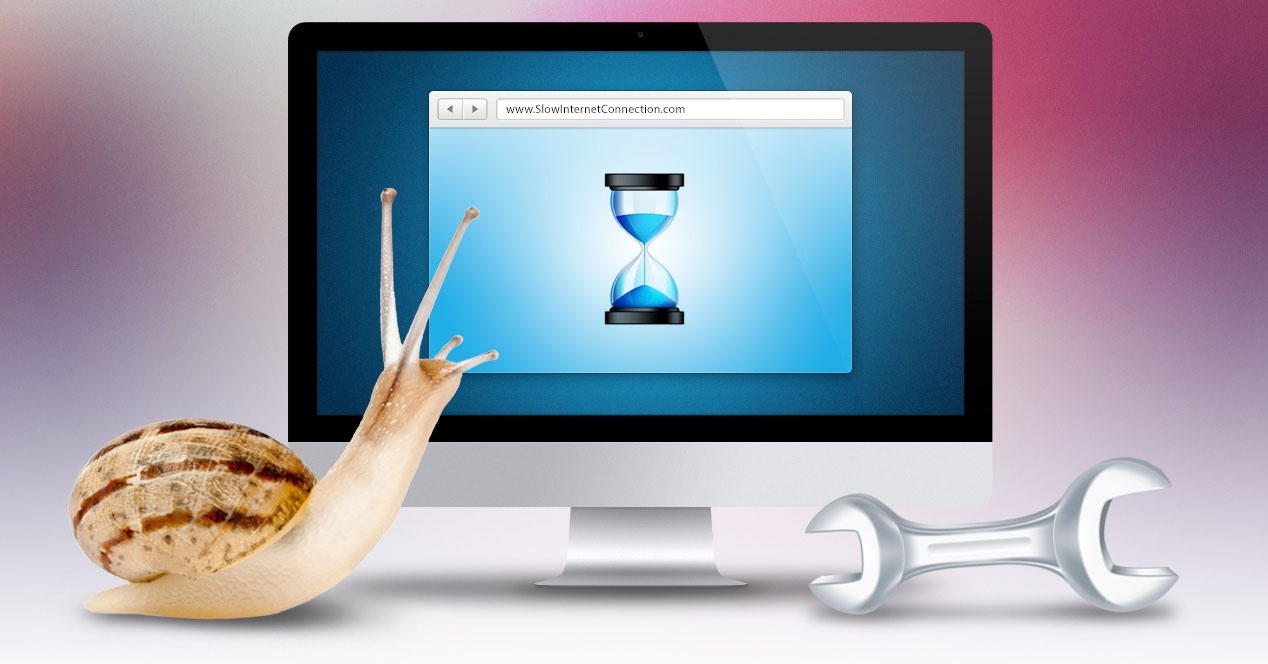ಕಂಪ್ಯೂಟರ್ಗಳು ಘಾತೀಯವಾಗಿ ವಿಕಸನಗೊಂಡಿವೆ ಏಕೆಂದರೆ ಅವು ದೈನಂದಿನ ಜೀವನಕ್ಕೆ ಅಗತ್ಯವಾದ ಸಾಧನಗಳಾಗಿವೆ. ಆದಾಗ್ಯೂ, ಸ್ಥಳದ ಕಾರಣಗಳು ಇರಬಹುದು ನಿಧಾನ ಕಂಪ್ಯೂಟರ್, ಈ ಲೇಖನವು ಕಂಪ್ಯೂಟರ್ ಕಾರ್ಯಕ್ಷಮತೆಯನ್ನು ಹೇಗೆ ಹೆಚ್ಚಿಸುವುದು ಎಂಬುದನ್ನು ವಿವರಿಸುತ್ತದೆ

ಕಂಪ್ಯೂಟರ್ ತನ್ನ ಕಾರ್ಯಗತಗೊಳಿಸುವಿಕೆಯಲ್ಲಿ ಕಳಪೆ ಕಾರ್ಯಕ್ಷಮತೆಯನ್ನು ಪ್ರಸ್ತುತಪಡಿಸಬಹುದು
ನಿಧಾನ ಕಂಪ್ಯೂಟರ್
ನಿಮ್ಮ ಸಿಸ್ಟಂ ಸಾಮಾನ್ಯವಾಗಿ ಕಾರ್ಯನಿರ್ವಹಿಸದ ಕಾರಣ ಕಂಪ್ಯೂಟರ್ ಸರಿಯಾಗಿ ಕೆಲಸ ಮಾಡದಿರುವ ಪರಿಸ್ಥಿತಿ ಇದೆ. ಈ ಸಂದರ್ಭಗಳಲ್ಲಿ, ನೀವು ನಿಧಾನಗತಿಯ ಕಂಪ್ಯೂಟರ್ ಅನ್ನು ಹೊಂದಿದ್ದೀರಿ ಎಂದು ಹೇಳಬಹುದು, ಇದು ಕಂಪ್ಯೂಟರ್ನಲ್ಲಿನ ಕ್ರಿಯೆಗಳನ್ನು ಅನ್ವಯಿಸದಿರಲು ಕಾರಣವಾಗುವ ಹಲವು ಕಾರಣಗಳಿಂದ ಉಂಟಾಗಬಹುದು.
ಕಂಪ್ಯೂಟರ್ ನಿಧಾನವಾಗಲು ಕಾರಣವೆಂದರೆ ಪ್ರೊಸೆಸರ್ ಆಗಿರಬಹುದು, ಏಕೆಂದರೆ ಇದು ಉಪಕರಣಗಳ ಕಾರ್ಯಗತಗೊಳಿಸುವ ವೇಗಕ್ಕೆ ಕಾರಣವಾಗಿದೆ, ಅದು ಅತಿಯಾಗಿ ಬಿಸಿಯಾದಾಗ ಅದು ಅದರ ಕಾರ್ಯಕ್ಷಮತೆಯನ್ನು ಕಡಿಮೆ ಮಾಡುತ್ತದೆ ಏಕೆಂದರೆ ಅದು ಉತ್ಪತ್ತಿಯಾಗುವ ವೈಫಲ್ಯಗಳನ್ನು ಸರಿದೂಗಿಸಲು ಪ್ರಕ್ರಿಯೆಯ ವೇಗವನ್ನು ಕಡಿಮೆ ಮಾಡುತ್ತದೆ. ಕಂಪ್ಯೂಟರ್ ಸಿಸ್ಟಮ್ ಮತ್ತು ಯಾವುದೇ ಹಾನಿಯಿಂದ ಸಾಧನವನ್ನು ಆವರಿಸುತ್ತದೆ ಅಥವಾ ರಕ್ಷಿಸುತ್ತದೆ.
ನೀವು ಹೊಂದಬಹುದು ವೈರಸ್ಗಳೊಂದಿಗೆ ನಿಧಾನಗತಿಯ ಕಂಪ್ಯೂಟರ್ ಏಕೆಂದರೆ ಅವು ದುರುದ್ದೇಶಪೂರಿತ ಡೇಟಾವಾಗಿದ್ದು, ಕಂಪ್ಯೂಟರ್ ಸಿಸ್ಟಮ್ನ ಕಾನ್ಫಿಗರೇಶನ್ ಅನ್ನು ಬದಲಾಯಿಸುವ ಮತ್ತು ಲಭ್ಯವಿರುವ ಸಂಪನ್ಮೂಲಗಳನ್ನು ಬೇರೆಡೆಗೆ ತಿರುಗಿಸುವ ಸಾಮರ್ಥ್ಯ ಹೊಂದಿದೆ. ಸೋಂಕಿತ ಪ್ರೋಗ್ರಾಂಗಳಿಂದ ಸಿಸ್ಟಮ್ ಮೇಲೆ ಪರಿಣಾಮ ಬೀರಬಹುದು, ಇದರಿಂದಾಗಿ ಅವುಗಳು ಸರಿಯಾಗಿ ಕಾರ್ಯನಿರ್ವಹಿಸುವುದಿಲ್ಲ, ಆದ್ದರಿಂದ ಕಂಪ್ಯೂಟರ್ನಲ್ಲಿ ಆಂಟಿವೈರಸ್ ಅನ್ನು ಸ್ಥಾಪಿಸಲು ಸಲಹೆ ನೀಡಲಾಗುತ್ತದೆ.
https://www.youtube.com/watch?v=6MQYP53ttRo
ನೀವು ನಿಧಾನಗತಿಯ ಕಂಪ್ಯೂಟರ್ ಅನ್ನು ಹೊಂದಿರುವಾಗ, ಕಂಪ್ಯೂಟರ್ ಅನ್ನು ಮರುಪ್ರಾರಂಭಿಸುವುದು ಮೊದಲನೆಯದು ಇದರಿಂದ ಅದು ಸಿಸ್ಟಮ್ ಅನ್ನು ಸರಿಯಾಗಿ ರನ್ ಮಾಡುತ್ತದೆ ಮತ್ತು ಪ್ರತಿಯಾಗಿ ಸಿಸ್ಟಮ್ ಸ್ಟಾರ್ಟ್ಅಪ್ನಿಂದ ಆಜ್ಞೆಗಳನ್ನು ಬಳಸಲಾಗುತ್ತದೆ, ಇದರಿಂದಾಗಿ ಕಂಪ್ಯೂಟರ್ ಉತ್ತಮವಾಗಿ ಕಾರ್ಯನಿರ್ವಹಿಸದ ಸಾಧ್ಯತೆಯನ್ನು ಕಡಿಮೆ ಮಾಡುತ್ತದೆ. ನೆಟ್ವರ್ಕ್ನೊಂದಿಗೆ ಡೇಟಾ ವರ್ಗಾವಣೆಯ ವೇಗ.
ಹಿನ್ನೆಲೆಯಲ್ಲಿ ಚಾಲನೆಯಲ್ಲಿರುವ ಅನೇಕ ಪ್ರೋಗ್ರಾಂಗಳು ಮತ್ತು ಅಪ್ಲಿಕೇಶನ್ಗಳಿವೆ, ಇದು ಡೇಟಾದ ನಿಧಾನ ಪ್ರಕ್ರಿಯೆಯನ್ನು ನೀಡುವ ಕಾರ್ಯಕ್ಷಮತೆಯ ವೇಗವನ್ನು ಕಡಿಮೆ ಮಾಡಲು ಕಂಪ್ಯೂಟರ್ ಕಾರಣವಾಗುತ್ತದೆ. ಇದಕ್ಕಾಗಿ, ಕಂಪ್ಯೂಟರ್ನ ಪ್ರಾರಂಭದಲ್ಲಿ ಆಪರೇಟಿಂಗ್ ಸಿಸ್ಟಮ್ ತನ್ನ ಘಟಕಗಳನ್ನು ಸ್ವಯಂಚಾಲಿತವಾಗಿ ಚಲಾಯಿಸಲು TSR ಅನ್ನು ನಿಷ್ಕ್ರಿಯಗೊಳಿಸಬೇಕು.
ಹೈಲೈಟ್ ಮಾಡಬಹುದಾದ ಉದಾಹರಣೆಯೆಂದರೆ a ನಿಧಾನ ವಿಂಡೋಸ್ ಕಂಪ್ಯೂಟರ್ 8 ಇದರಲ್ಲಿ ಟಾಸ್ಕ್ ಮ್ಯಾನೇಜರ್ನೊಂದಿಗೆ ಕಾರ್ಯಗತಗೊಳ್ಳುತ್ತಿರುವ ಕಾರ್ಯಕ್ರಮಗಳನ್ನು ಗಮನಿಸಬೇಕು, ನಂತರ ಉಪಕರಣದ ಬಳಕೆ ಮತ್ತು ಕಾರ್ಯಕ್ಷಮತೆಯನ್ನು ದೃಶ್ಯೀಕರಿಸಲು ರೆಸ್ಮನ್ ಅನ್ನು ಅನ್ವಯಿಸಬೇಕು. ಈ ರೀತಿಯಾಗಿ, ಕಂಪ್ಯೂಟರ್ ನಿಧಾನವಾಗಲು ಕಾರಣವಾಗುವ ಯಾವುದೇ ಸಾಫ್ಟ್ವೇರ್ ಅನ್ನು ನೀವು ತೆಗೆದುಹಾಕಬಹುದು ಅಥವಾ ನಿಷ್ಕ್ರಿಯಗೊಳಿಸಬಹುದು.
ಕಂಪ್ಯೂಟರ್ ಅದರ ಸಾಮಾನ್ಯ ವೇಗವನ್ನು ಪಡೆಯಲು ನೀವು ಇತರ ವಿಧಾನಗಳು ಮತ್ತು ಪರಿಹಾರಗಳನ್ನು ತಿಳಿದುಕೊಳ್ಳಲು ಬಯಸಿದರೆ, ನಂತರ ಲೇಖನಕ್ಕೆ ಹೋಗಲು ಶಿಫಾರಸು ಮಾಡಲಾಗಿದೆ ನನ್ನ PC ತುಂಬಾ ನಿಧಾನವಾಗಿದೆ
ಕಂಪ್ಯೂಟರ್ ಕಾರ್ಯಕ್ಷಮತೆಯನ್ನು ಹೆಚ್ಚಿಸುವ ಮಾರ್ಗಗಳು
ಬಳಕೆದಾರರಾಗಿ ನೀವು ಹೊಂದಿರುವ ಸಾಮಾನ್ಯ ಪ್ರಶ್ನೆಯೆಂದರೆ ನಿಧಾನಗತಿಯ ಕಂಪ್ಯೂಟರ್ನೊಂದಿಗೆ ಏನು ಮಾಡಬೇಕುಇದಕ್ಕಾಗಿ, ಈ ರೀತಿಯ ಸಮಸ್ಯೆಗಳನ್ನು ಪರಿಹರಿಸಲು ಸಹಾಯ ಮಾಡುವ ವಿವಿಧ ಉಪಕರಣಗಳು ಲಭ್ಯವಿರುವುದರಿಂದ ಕಂಪ್ಯೂಟರ್ನಲ್ಲಿ ಯಾವ ಆಪರೇಟಿಂಗ್ ಸಿಸ್ಟಮ್ ಲಭ್ಯವಿದೆ ಎಂಬುದನ್ನು ತಿಳಿದುಕೊಳ್ಳುವುದು ಸೂಕ್ತವಾಗಿದೆ.
ದಿ ನಿಧಾನಗತಿಯ ಕಂಪ್ಯೂಟರ್ಗೆ ಪರಿಹಾರಗಳು ಪ್ರಕರಣವನ್ನು ಅವಲಂಬಿಸಿ ಅನೇಕ ಇವೆ, ಉಪಕರಣದ ಕಾರ್ಯಕ್ಷಮತೆಯನ್ನು ಸರಿಪಡಿಸಲು ಅವರು ಅನ್ವಯಿಸಬೇಕು ಏಕೆಂದರೆ ಸಾಮಾನ್ಯವಾಗಿ ಈ ಪರಿಸ್ಥಿತಿಯು ತುಂಬಾ ಸಮಸ್ಯಾತ್ಮಕವಾಗಿದೆ ಏಕೆಂದರೆ ಅದು ಅದರ ಮೂಲಭೂತ ಕಾರ್ಯಗಳನ್ನು ಮಿತಿಗೊಳಿಸುತ್ತದೆ. ಅದಕ್ಕಾಗಿಯೇ ಕೆಳಗಿನವುಗಳು ಕಂಪ್ಯೂಟರ್ನ ಕಾರ್ಯಗತಗೊಳಿಸುವ ವೇಗವನ್ನು ಸುಧಾರಿಸಲು ಬಳಸಬಹುದಾದ ಸಂಭವನೀಯ ವಿಧಾನಗಳಾಗಿವೆ.
ವಿವಿಧ ತಾತ್ಕಾಲಿಕ ಫೈಲ್ಗಳನ್ನು ಅಳಿಸಿ
ಸಾಮಾನ್ಯವಾಗಿ ಕಂಪ್ಯೂಟರ್ಗಳು ನಿರ್ದಿಷ್ಟ ಕಾರ್ಯವನ್ನು ಪೂರೈಸಲು ಸಾಫ್ಟ್ವೇರ್ಗಳು ಮತ್ತು ಪ್ರೋಗ್ರಾಂಗಳನ್ನು ಚಲಾಯಿಸುತ್ತವೆ, ಇದು ತಾತ್ಕಾಲಿಕ ಫೈಲ್ಗಳನ್ನು ಉತ್ಪಾದಿಸುತ್ತದೆ, ಅದು ಹಾರ್ಡ್ ಡ್ರೈವ್ನಲ್ಲಿ ತಮ್ಮ ಡೇಟಾವನ್ನು ಉಳಿಸುತ್ತದೆ, ಇದು ಉಪಕರಣದ ಕಾರ್ಯಕ್ಷಮತೆಯಲ್ಲಿ ಇಳಿಕೆಗೆ ಕಾರಣವಾಗುತ್ತದೆ, ಆದ್ದರಿಂದ ಈ ರೀತಿಯ ಫೈಲ್ಗಳನ್ನು ತೆಗೆದುಹಾಕುವ ಮೂಲಕ ಪ್ರಕ್ರಿಯೆಯ ವೇಗ ಆಪರೇಟಿಂಗ್ ಸಿಸ್ಟಂನಲ್ಲಿರುವ ಅಪ್ಲಿಕೇಶನ್ಗಳನ್ನು ಹೆಚ್ಚಿಸಲಾಗಿದೆ.
ಇದಕ್ಕಾಗಿ ಮಾಡಬೇಕಾದ ಮೊದಲ ವಿಷಯ ನಿಧಾನಗತಿಯ ಕಂಪ್ಯೂಟರ್ ಅನ್ನು ಸ್ವಚ್ಛಗೊಳಿಸಿ ಹಾರ್ಡ್ ಡ್ರೈವ್ನಲ್ಲಿ ಸಂಗ್ರಹವಾಗಿರುವ ವಿವಿಧ ಡೇಟಾ ಮತ್ತು ಫೈಲ್ಗಳನ್ನು ಅಳಿಸಲು ಪ್ರಾರಂಭಿಸುವುದು. ತಾತ್ಕಾಲಿಕ ಫೈಲ್ಗಳು ಯಾವುವು ಎಂಬುದನ್ನು ಗುರುತಿಸಲು, ಈ ಡೇಟಾವು ಕಂಪ್ಯೂಟರ್ನ ಸಿಸ್ಟಮ್ಗೆ ಅವಶ್ಯಕವಾಗಿದೆಯೇ ಎಂದು ತಿಳಿದುಕೊಳ್ಳುವುದು ಅವಶ್ಯಕ; ಜಾಗವನ್ನು ಮುಕ್ತಗೊಳಿಸಲು ಮತ್ತು ಹಿನ್ನೆಲೆಯಲ್ಲಿ ಚಾಲನೆಯಾಗದಂತೆ ತಡೆಯಲು ಅಗತ್ಯವಿಲ್ಲದವುಗಳನ್ನು ಅಳಿಸಲಾಗುತ್ತದೆ.
https://www.youtube.com/watch?v=YGAUul5XKHg
ಆದಾಗ್ಯೂ, ಹಾರ್ಡ್ ಡಿಸ್ಕ್ನಲ್ಲಿ ಜಾಗವನ್ನು ಮುಕ್ತಗೊಳಿಸುವುದು ತುಂಬಾ ಸರಳವಲ್ಲ ಏಕೆಂದರೆ ಎಲ್ಲಾ ಫೈಲ್ಗಳನ್ನು ತಾತ್ಕಾಲಿಕ ಡೈರೆಕ್ಟರಿ ಮೂಲಕ ಅಳಿಸಲಾಗುವುದಿಲ್ಲ. ಈ ಕಾರಣಕ್ಕಾಗಿ, ಹಿನ್ನೆಲೆಯಲ್ಲಿ ಅನ್ವಯಿಸದೆಯೇ ಎಲ್ಲಾ ತಾತ್ಕಾಲಿಕ ಫೈಲ್ಗಳನ್ನು ತೆಗೆದುಹಾಕಲಾಗಿದೆ ಎಂದು ಖಚಿತಪಡಿಸಿಕೊಳ್ಳಲು ನೀವು ಅದನ್ನು ಹಸ್ತಚಾಲಿತವಾಗಿ ಅಳಿಸಲು ಸಹ ಮುಂದುವರಿಯಬೇಕು.
ಈ ಶುಚಿಗೊಳಿಸುವ ಕಾರ್ಯವಿಧಾನದ ಉದಾಹರಣೆಯೆಂದರೆ a ನಿಧಾನ ವಿಂಡೋಸ್ XP ಕಂಪ್ಯೂಟರ್ ಇದರಲ್ಲಿ ನೀವು ಪರದೆಯ ಕೆಳಗಿನ ಎಡ ಭಾಗದಲ್ಲಿ ತೋರಿಸಿರುವ ಪ್ರಾರಂಭ ಮೆನುಗೆ ಹೋಗಬೇಕು. ನಂತರ ಕೆಳಗಿನ ಆಜ್ಞೆಯನ್ನು "% temp%" ಹುಡುಕಾಟ ಪೆಟ್ಟಿಗೆಯಲ್ಲಿ ಸೇರಿಸಬೇಕು, ಟೆಂಪ್ ಫೋಲ್ಡರ್ ಅನ್ನು ಪ್ರದರ್ಶಿಸಲು "Enter" ಕೀಲಿಯನ್ನು ಒತ್ತುವ ಮೂಲಕ ಅದನ್ನು ಕಾರ್ಯಗತಗೊಳಿಸಬೇಕು.
ಆ ಫೋಲ್ಡರ್ನಲ್ಲಿ ನೀವು ಪ್ರಸ್ತುತ ಇರುವ ತಾತ್ಕಾಲಿಕ ಫೈಲ್ಗಳನ್ನು ಅಳಿಸಲು ಮುಂದುವರಿಯಬಹುದು, ಈ ಫೈಲ್ಗಳಲ್ಲಿ ಕೆಲವು ರನ್ ಆಗಿರಬಹುದು ಆದ್ದರಿಂದ ಅದನ್ನು ಅಳಿಸಲಾಗುವುದಿಲ್ಲ ಎಂದು ನೆನಪಿನಲ್ಲಿಡಬೇಕು, ಈ ಸಂದರ್ಭದಲ್ಲಿ ಆ ಅಪ್ಲಿಕೇಶನ್ಗೆ ಸಂಬಂಧಿಸಿದ ಎಲ್ಲವನ್ನೂ ಟಾಸ್ಕ್ ಮ್ಯಾನೇಜರ್ ಮೂಲಕ ಮುಚ್ಚಬೇಕು , ಪ್ರೋಗ್ರಾಂನ ಸಂಪೂರ್ಣ ಮುಚ್ಚುವಿಕೆಯನ್ನು ಖಚಿತಪಡಿಸಿಕೊಳ್ಳಲು ಮತ್ತು ಹಾರ್ಡ್ ಡಿಸ್ಕ್ ಅನ್ನು ಸ್ವಚ್ಛಗೊಳಿಸುವುದನ್ನು ಮುಗಿಸಲು.
ನೀವು ಹಾರ್ಡ್ ಡಿಸ್ಕ್ನಲ್ಲಿ ಲಭ್ಯವಿರುವ ಮುಕ್ತ ಸ್ಥಳವನ್ನು ಸಹ ಪರಿಶೀಲಿಸಬಹುದು, ಇದು ಕನಿಷ್ಟ 200 MB ಎಂದು ಶಿಫಾರಸು ಮಾಡಲಾಗಿದೆ ಆದರೆ ಇದು ಉಪಕರಣವನ್ನು ಹೊಂದಿರುವ ಪ್ರೊಸೆಸರ್, ಹಾರ್ಡ್ ಡಿಸ್ಕ್ನ ಪ್ರಕಾರ ಮತ್ತು RAM ಮೆಮೊರಿಯನ್ನು ಅವಲಂಬಿಸಿರುತ್ತದೆ, ಈ ಮೌಲ್ಯವು ಹೆಚ್ಚಾಗಬಹುದು, ನೀವು ನವೀಕೃತ ಮತ್ತು ಶಕ್ತಿಯುತ ಹಾರ್ಡ್ವೇರ್ ಹೊಂದಿರುವ ಕಂಪ್ಯೂಟರ್ ಹೊಂದಿದ್ದರೆ 200 MB ಗಿಂತ ಕಡಿಮೆ ಹಾರ್ಡ್ ಡಿಸ್ಕ್ ಜಾಗವನ್ನು ಹೊಂದಿರಬಹುದು.
ಉಪಕರಣದಲ್ಲಿರುವ ಓದುವ ಮತ್ತು ಬರೆಯುವ ಸ್ಮರಣೆಯನ್ನು ನೀವು ತಿಳಿದುಕೊಳ್ಳಲು ಬಯಸಿದರೆ, ಲೇಖನವನ್ನು ಓದಲು ಶಿಫಾರಸು ಮಾಡಲಾಗಿದೆ ನಾನು ಯಾವ ರೀತಿಯ RAM ಅನ್ನು ಹೊಂದಿದ್ದೇನೆ ಎಂದು ತಿಳಿಯುವುದು ಹೇಗೆ?
ನಿಮ್ಮ ಹಾರ್ಡ್ ಡ್ರೈವ್ ಅನ್ನು ಡಿಫ್ರಾಗ್ಮೆಂಟ್ ಮಾಡಿ
ಹಾರ್ಡ್ ಡಿಸ್ಕ್ ಹಾನಿಗೊಳಗಾಗಬಹುದು, ವೈಫಲ್ಯಗಳು ಅಥವಾ ವಿಘಟನೆಯೊಂದಿಗೆ, ಕಂಪ್ಯೂಟರ್ನಲ್ಲಿ ಅದರ ಕಾರ್ಯಕ್ಷಮತೆಯನ್ನು ಕಡಿಮೆ ಮಾಡುತ್ತದೆ, ಇದು ಸಾಮಾನ್ಯವಾಗಿ ಡಿಸ್ಕ್ನಲ್ಲಿ ತಪ್ಪಾದ ಡೇಟಾದಂತೆ ಪ್ರದರ್ಶಿಸಲ್ಪಡುತ್ತದೆ, ಇದು ಸಿಸ್ಟಮ್ನಲ್ಲಿ ಅದರ ಕಾರ್ಯಗತಗೊಳಿಸುವ ಸಾಮರ್ಥ್ಯವನ್ನು ನಿಷ್ಕ್ರಿಯಗೊಳಿಸುತ್ತದೆ, ಇದು ಕಾರಣವಾಗುತ್ತದೆ ಸಂಪೂರ್ಣ ಉಪಕರಣದ ವೈಫಲ್ಯ.
ಇದಕ್ಕಾಗಿ, ಸ್ಕ್ಯಾನ್ಡಿಸ್ಕ್ ಅನ್ನು ಅನ್ವಯಿಸಲಾಗುತ್ತದೆ, ಹಾರ್ಡ್ ಡಿಸ್ಕ್ನಲ್ಲಿ ವಿಶ್ಲೇಷಣೆ ಅಥವಾ ಪರಿಶೀಲನೆಯೊಂದಿಗೆ ಮುಂದುವರಿಯಲು chkdsk ಅನ್ನು ಸಹ ಕಾರ್ಯಗತಗೊಳಿಸಬಹುದು, ಈ ವಿಧಾನದೊಂದಿಗೆ ಡಿಸ್ಕ್ನ ಭೌತಿಕ ಸ್ಥಿತಿಯ ಸಾರಾಂಶ ಅಥವಾ ಸಿಸ್ಟಮ್ನಲ್ಲಿ ಕಂಡುಬರುವ ಕೆಲವು ತಪ್ಪಾದ ಡೇಟಾವನ್ನು ಪಡೆಯಬೇಕು. ಈ ವಿಧಾನವನ್ನು ಅನ್ವಯಿಸಬಹುದು a ನಿಧಾನ ವಿಂಡೋಸ್ ಕಂಪ್ಯೂಟರ್ 7 ಅಥವಾ ಅದರ ಯಾವುದೇ ಆವೃತ್ತಿಯೊಂದಿಗೆ.
ಈ ರೀತಿಯಾಗಿ, ಎಲ್ಲಾ ಮಾಹಿತಿಯನ್ನು ಸರಿಯಾಗಿ ವಿತರಿಸಲಾಗಿದೆ ಎಂಬ ಖಾತರಿಯನ್ನು ನೀವು ಹೊಂದಿದ್ದೀರಿ, ಆದ್ದರಿಂದ ನೀವು ಅದರ ವೇಗವನ್ನು ಹೆಚ್ಚಿಸುವ ಮೂಲಕ ಕಂಪ್ಯೂಟರ್ನಲ್ಲಿ ಉತ್ತಮ ಕಾರ್ಯಕ್ಷಮತೆಯನ್ನು ಪಡೆಯಬಹುದು, ಹೀಗಾಗಿ ನಿರ್ದಿಷ್ಟ ಅಪ್ಲಿಕೇಶನ್ ಅಥವಾ ಕೆಲವು ಆಜ್ಞೆಗಳನ್ನು ಕಾರ್ಯಗತಗೊಳಿಸುವಾಗ ಸಿಸ್ಟಮ್ ಕುಸಿಯುವುದನ್ನು ತಡೆಯುತ್ತದೆ.
ಈ ಪರಿಹಾರವು ಹಾರ್ಡ್ ಡಿಸ್ಕ್ ಡಿಫ್ರಾಗ್ಮೆಂಟೇಶನ್ನಲ್ಲಿ ವಿಶೇಷವಾದ ಪ್ರೋಗ್ರಾಂನಿಂದ ವಿವಿಧ ಪರಿಕರಗಳ ಅನ್ವಯವನ್ನು ಆಧರಿಸಿದೆ. ಈ ಸಾಫ್ಟ್ವೇರ್ ಅನ್ನು ಚಲಾಯಿಸಲು, ಇದು ಯಾವ ದೋಷ ಅಥವಾ ದೋಷವಿದೆ ಎಂಬುದರ ಅಧ್ಯಯನ ಮತ್ತು ವಿಶ್ಲೇಷಣೆಯನ್ನು ನಡೆಸುತ್ತದೆ ಮತ್ತು ಬಳಕೆದಾರರು ಈ ಸಮಸ್ಯೆಯನ್ನು ಸರಿಪಡಿಸಬಹುದು ಅಥವಾ ಪರಿಹರಿಸಬಹುದು ಎಂದು ತಿಳಿಸುತ್ತದೆ.
ಆಂಟಿವೈರಸ್ನ ಅಪ್ಲಿಕೇಶನ್
ನೀವು ಹೊಂದಿದ್ದರೆ ಪರವಾಗಿಲ್ಲ ನಿಧಾನ ವಿಂಡೋಸ್ ಕಂಪ್ಯೂಟರ್ 10 ಅಥವಾ ಯಾವುದೇ ಇತರ ಆಪರೇಟಿಂಗ್ ಸಿಸ್ಟಮ್ನೊಂದಿಗೆ ಕಂಪ್ಯೂಟರ್ನಲ್ಲಿ ಕಾರ್ಯಕ್ಷಮತೆಯನ್ನು ಹೆಚ್ಚಿಸಲು ಉತ್ತಮ ಮಾರ್ಗವೆಂದರೆ ಆಂಟಿವೈರಸ್ ಅನ್ನು ಬಳಸುವುದು. ಏಕೆಂದರೆ ಮಾಲ್ವೇರ್ ಮತ್ತು ಸ್ಪೈವೇರ್ ನೆಟ್ನಲ್ಲಿ ಸರ್ಫಿಂಗ್ ಮಾಡುವ ಮೂಲಕ ಅಥವಾ ಸಾಫ್ಟ್ವೇರ್ ರನ್ ಮಾಡುವ ಮೂಲಕ ಪಡೆಯುವುದು ತುಂಬಾ ಸುಲಭ.
ಈ ದುರುದ್ದೇಶಪೂರಿತ ಪ್ರೋಗ್ರಾಂಗಳು ಕಂಪ್ಯೂಟರ್ನಲ್ಲಿ ಇರುವುದಿಲ್ಲ ಎಂದು ತಿಳಿದಿರುವುದು ಮುಖ್ಯ, ಏಕೆಂದರೆ ಅವು ಸಿಸ್ಟಮ್ನ ಕಾರ್ಯಗತಗೊಳಿಸುವಿಕೆಯಲ್ಲಿ ಕುಸಿತವನ್ನು ಉಂಟುಮಾಡುತ್ತವೆ, ಹೀಗಾಗಿ ಕಂಪ್ಯೂಟರ್ ತನ್ನ ಮೂಲಭೂತ ಕಾರ್ಯಗಳ ಅನ್ವಯದಲ್ಲಿ ನಿಧಾನವಾಗುವಂತೆ ಮಾಡುತ್ತದೆ. ಹಾಗಾಗಿ ಕಂಪ್ಯೂಟರ್ ಬಳಸುವಾಗ ಬಳಕೆದಾರರಿಗೆ ಅನೇಕ ಅನಾನುಕೂಲತೆಗಳನ್ನು ಉಂಟುಮಾಡುತ್ತದೆ.
ನಿಮ್ಮ ಕಂಪ್ಯೂಟರ್ನಲ್ಲಿ ನೀವು ಎರಡಕ್ಕಿಂತ ಹೆಚ್ಚು ವೈರಸ್ಗಳನ್ನು ಹೊಂದಬಹುದು, ಈ ದುರುದ್ದೇಶಪೂರಿತ ಫೈಲ್ಗಳಿಂದ ಯಾವುದೇ ದಾಳಿಗೆ ಇದು ಗುರಿಯಾಗಬಹುದು, ಹಾನಿಕಾರಕ ಸಾಫ್ಟ್ವೇರ್ನ ನಿಯಂತ್ರಣದಲ್ಲಿರುವುದರಿಂದ ಸಿಸ್ಟಮ್ನ ಕಾರ್ಯಗತಗೊಳಿಸುವಿಕೆಯು ರಾಜಿಯಾಗುತ್ತದೆ. ಈ ಸಂದರ್ಭದಲ್ಲಿ, ಮಾಲ್ವೇರ್ ವಿಶ್ಲೇಷಣೆಯನ್ನು ಅನ್ವಯಿಸಲು ಸಲಹೆ ನೀಡಲಾಗುತ್ತದೆ ಏಕೆಂದರೆ ಇವುಗಳು ಕಂಪ್ಯೂಟರ್ ನಿಧಾನವಾಗಿ ಕಾರ್ಯನಿರ್ವಹಿಸುವ ಮುಖ್ಯ ಜನರೇಟರ್ಗಳಾಗಿದ್ದು, ಅದರ ಕಾರ್ಯಕ್ಷಮತೆಯನ್ನು ಕಡಿಮೆ ಮಾಡುತ್ತದೆ.
ಮಾಡಬೇಕಾದ ಮೊದಲ ವಿಷಯವೆಂದರೆ ಸ್ಪೈವೇರ್ ಅಥವಾ ಮಾಲ್ವೇರ್ನ ವಿಶ್ಲೇಷಣೆ, ಮಾಲ್ವೇರ್ಬೈಟ್ ಪ್ರೋಗ್ರಾಂ ಅನ್ನು ಬಳಸಲು ಶಿಫಾರಸು ಮಾಡಲಾಗಿದೆ, ಇದು ಈ ವೈರಸ್ನ ಹುಡುಕಾಟದಲ್ಲಿ ಸಿಸ್ಟಮ್ನ ವಿಶ್ಲೇಷಣೆಯಲ್ಲಿ ವಿಶೇಷವಾದ ಸಾಫ್ಟ್ವೇರ್ ಆಗಿದೆ. ಅದರ ಮುಖ್ಯ ಕಾರ್ಯಗಳಲ್ಲಿ ಒಂದು ಕಂಪ್ಯೂಟರ್ ಅನ್ನು ಸ್ವಚ್ಛಗೊಳಿಸುತ್ತದೆ, ಆದ್ದರಿಂದ ವಿಶ್ಲೇಷಣೆಯ ಕೊನೆಯಲ್ಲಿ ಅದು ಕಂಡುಬರುವ ಫೈಲ್ಗಳ ಸಾರಾಂಶವನ್ನು ಒದಗಿಸುತ್ತದೆ ಮತ್ತು ಸಿಸ್ಟಮ್ ಅನ್ನು ಸ್ವಚ್ಛಗೊಳಿಸಲು ಪ್ರಾರಂಭಿಸುತ್ತದೆ.
ನಂತರ, ಆಂಟಿವೈರಸ್ ಅನ್ನು ಸ್ಥಾಪಿಸಬೇಕು ಇದರಿಂದ ಅದು ಸಾಮಾನ್ಯ ವೈರಸ್ ವಿಶ್ಲೇಷಣೆಯನ್ನು ಕೈಗೊಳ್ಳಬಹುದು, ಏಕೆಂದರೆ ಇತರ ರೀತಿಯ ವೈರಸ್ಗಳು ಸಿಸ್ಟಮ್ಗೆ ಹಾನಿಯಾಗುವ ಸಾಧ್ಯತೆಯಿದೆ. ಅನೇಕ ಶೈಲಿಗಳಿವೆ, ಅತ್ಯಂತ ಜನಪ್ರಿಯವಾದ ಅವಾಸ್ಟ್, ಇದು ಸಿಸ್ಟಮ್ನ ನಿಖರ ಮತ್ತು ಸಂಪೂರ್ಣ ಶುಚಿಗೊಳಿಸುವಿಕೆಯನ್ನು ಅನುಮತಿಸುವ ಅನೇಕ ಕಾರ್ಯಗಳನ್ನು ಒದಗಿಸುತ್ತದೆ.
ನೀವು ಆಂಟಿವೈರಸ್ ಹೊಂದಿಲ್ಲದಿದ್ದರೆ, ನೀವು ಉಚಿತ ಆನ್ಲೈನ್ ಸಾಫ್ಟ್ವೇರ್ ಆಗಿರುವ ಟ್ರೆಂಡ್ ಮೈಕ್ರೋಸ್ ಹೌಸ್ಕಾಲ್ ಎಂದು ಕರೆಯಲ್ಪಡುವ ಆನ್ಲೈನ್ ಪ್ರೋಗ್ರಾಂ ಅನ್ನು ಅನ್ವಯಿಸಬಹುದು. ಇದು ಕಂಪ್ಯೂಟರ್ನಲ್ಲಿ ವೈರಸ್ ಹುಡುಕಾಟವನ್ನು ನಡೆಸುವ ಸಾಧ್ಯತೆಯನ್ನು ನೀಡುತ್ತದೆ, ನಂತರ ಇದು ದುರುದ್ದೇಶಪೂರಿತ ಫೈಲ್ ಅನ್ನು ಹುಡುಕಲು ಸ್ವಯಂಚಾಲಿತವಾಗಿ ತೆಗೆದುಹಾಕುವ ಜವಾಬ್ದಾರಿಯಾಗಿದೆ. ಆದಾಗ್ಯೂ, ಈ ವಿಶ್ಲೇಷಣೆಯ ಕೊನೆಯಲ್ಲಿ, ನೈಜ-ಸಮಯದ ವಿಶ್ಲೇಷಣೆಯನ್ನು ಹೊಂದಲು ಆಂಟಿವೈರಸ್ ಅನ್ನು ಸ್ಥಾಪಿಸಲು ಶಿಫಾರಸು ಮಾಡಲಾಗಿದೆ.
ಯಾವುದೇ ಹಾರ್ಡ್ವೇರ್ ವೈಫಲ್ಯವನ್ನು ಪರಿಹರಿಸಿ
ಉಪಕರಣದ ಕಾರ್ಯಕ್ಷಮತೆಯನ್ನು ಹೆಚ್ಚಿಸುವ ಮತ್ತೊಂದು ವಿಧಾನವೆಂದರೆ ಯಂತ್ರಾಂಶದ ಪರಿಷ್ಕರಣೆ, ಏಕೆಂದರೆ ಉಪಕರಣದ ಅತ್ಯುತ್ತಮ ಕಾರ್ಯನಿರ್ವಹಣೆಯನ್ನು ತಡೆಯುವ ಸಂಘರ್ಷ ಅಥವಾ ವೈಫಲ್ಯದ ಸಾಧ್ಯತೆಯಿದೆ. ಆಜ್ಞೆಗಳನ್ನು ಸರಿಯಾಗಿ ಕಾರ್ಯಗತಗೊಳಿಸಲು ಸಾಧ್ಯವಾಗದ ಕಾರಣ ಬಳಕೆದಾರರಿಗೆ ಅನೇಕ ಅನಾನುಕೂಲತೆಗಳನ್ನು ನೀಡುವ ಮೂಲಕ ಸಿಸ್ಟಮ್ ನಿಧಾನವಾಗಿ ಕಾರ್ಯನಿರ್ವಹಿಸಲು ಇದು ಕಾರಣವಾಗಬಹುದು.
ಈ ಕಾರಣದಿಂದಾಗಿ, ಸಾಧನ ನಿರ್ವಾಹಕರಿಗೆ ವಿಶ್ಲೇಷಣೆ ಅಥವಾ ಪರಿಶೀಲನೆಯನ್ನು ನಡೆಸಬೇಕು, ಇದು ಕಂಪ್ಯೂಟರ್ಗೆ ಸಂಪರ್ಕಗೊಂಡಿರುವ ಎಲ್ಲದರ ಆಯ್ಕೆಗಳ ಪಟ್ಟಿಯನ್ನು ತೋರಿಸುತ್ತದೆ, ಉಪಕರಣಗಳು ಸರಿಯಾಗಿ ಕಾರ್ಯನಿರ್ವಹಿಸಲು ಅಗತ್ಯವಾದ ಯಾವುದೇ ಮಾರ್ಪಾಡುಗಳನ್ನು ಮಾಡುವ ಸಾಧ್ಯತೆಯನ್ನು ನೀಡುತ್ತದೆ. ಸೂಕ್ತವಾದ ರೂಪ.
ಈ ಉಪಕರಣವು ಕಂಪ್ಯೂಟರ್ನ ಹಾರ್ಡ್ವೇರ್ ಘಟಕಗಳ ಸ್ಥಿತಿಯನ್ನು ನಿಯಂತ್ರಿಸುವುದರಿಂದ, ಉದ್ಭವಿಸಬಹುದಾದ ಯಾವುದೇ ಸಮಸ್ಯೆಯ ಪರಿಶೀಲನೆಯೊಂದಿಗೆ ಮುಂದುವರಿಯಲು ಸಾಧ್ಯವಿದೆ. ಆದ್ದರಿಂದ, ಕಾರ್ಯಾಚರಣೆಯನ್ನು ಕುಸಿಯದಂತೆ ತಡೆಯಲು ಮತ್ತು ಉಪಕರಣಗಳಿಗೆ ಲಭ್ಯವಿರುವ ಪ್ರತಿಯೊಂದು ಸಂಪನ್ಮೂಲಗಳ ಲಾಭವನ್ನು ಪಡೆಯಲು ಈ ವೈಫಲ್ಯಗಳನ್ನು ಪರಿಹರಿಸಲು ಮುಂದುವರಿಯುವುದು ಅವಶ್ಯಕ.
ಅನುಗುಣವಾದ ನವೀಕರಣಗಳನ್ನು ಮಾಡಿ
ಕಂಪ್ಯೂಟರ್ನ ಕಾರ್ಯಕ್ಷಮತೆಯನ್ನು ಹೆಚ್ಚಿಸುವ ಒಂದು ಮಾರ್ಗವೆಂದರೆ ಅನುಗುಣವಾದ ಸಿಸ್ಟಮ್ ನವೀಕರಣಗಳನ್ನು ಅನ್ವಯಿಸುವುದು, ಆದ್ದರಿಂದ ಆಪರೇಟಿಂಗ್ ಸಿಸ್ಟಮ್ ಅನ್ನು ನವೀಕರಿಸಲು ಶಿಫಾರಸು ಮಾಡಲಾಗಿದೆ. ನಿಮ್ಮ ಕಂಪ್ಯೂಟರ್ನಲ್ಲಿ ನೀವು ಹೊಂದಿರುವ ಆಡ್-ಆನ್ಗಳು ಅವುಗಳ ಇತ್ತೀಚಿನ ನವೀಕರಣಗಳನ್ನು ಸಹ ಪ್ರಸ್ತುತಪಡಿಸಬೇಕು, ಇಲ್ಲದಿದ್ದರೆ ಅದು ಸಿಸ್ಟಮ್ ಪ್ರಕ್ರಿಯೆಯಲ್ಲಿ ನಿಧಾನಗತಿಯನ್ನು ಉಂಟುಮಾಡಬಹುದು.
ನೀವು ನೆಟ್ವರ್ಕ್ಗೆ ಪ್ರವೇಶಿಸುತ್ತಿರುವಾಗ ಮತ್ತು ಕಂಪ್ಯೂಟರ್ ನಿಧಾನವಾಗಿ ಕಾರ್ಯನಿರ್ವಹಿಸಲು ಪ್ರಾರಂಭಿಸಿದಾಗ, ನೀವು ನವೀಕರಿಸಿದ ನ್ಯಾವಿಗೇಷನ್ ಘಟಕಗಳನ್ನು ಹೊಂದಿರದ ಕಾರಣ ಇರಬಹುದು. ಈ ಕಾರಣಕ್ಕಾಗಿ, ನೆಟ್ವರ್ಕ್ ಪ್ಲಗ್ಇನ್ಗಳು ತಮ್ಮ ಇತ್ತೀಚಿನ ಆವೃತ್ತಿಯನ್ನು ಹೊಂದಿವೆ ಎಂದು ಖಚಿತಪಡಿಸಿಕೊಳ್ಳಬೇಕು ಆದ್ದರಿಂದ ಅದನ್ನು ಕಾರ್ಯಗತಗೊಳಿಸಿದಾಗ ಅದು ಸರಿಯಾಗಿ ಕಾರ್ಯನಿರ್ವಹಿಸುತ್ತದೆ.
ಅಂತೆಯೇ, ಸಲಕರಣೆ ಡ್ರೈವರ್ಗಳನ್ನು ನವೀಕರಿಸಬೇಕು, ಏಕೆಂದರೆ ಈ ಪ್ರೋಗ್ರಾಂಗಳು ನಿರ್ದಿಷ್ಟ ಬಾಹ್ಯ ಬಳಕೆಯನ್ನು ಅನುಮತಿಸುವ ಇಂಟರ್ಫೇಸ್ ಅನ್ನು ರಚಿಸಲು ಹಾರ್ಡ್ವೇರ್ನೊಂದಿಗೆ ಸಂವಹನವನ್ನು ನಿರ್ವಹಿಸುವ ಉಸ್ತುವಾರಿ ವಹಿಸುತ್ತವೆ. ಪ್ರತಿಯೊಂದು ಹಾರ್ಡ್ವೇರ್ಗೆ ಈ ಕಂಪ್ಯೂಟರ್ ಪ್ರೋಗ್ರಾಂ ಅಗತ್ಯವಿರುತ್ತದೆ ಏಕೆಂದರೆ ಅದು ಕಂಪ್ಯೂಟರ್ನಲ್ಲಿ ನಿರ್ವಹಿಸಬೇಕಾದ ಕಾರ್ಯವನ್ನು ಸಿಸ್ಟಮ್ಗೆ ಸೂಚಿಸುತ್ತದೆ.